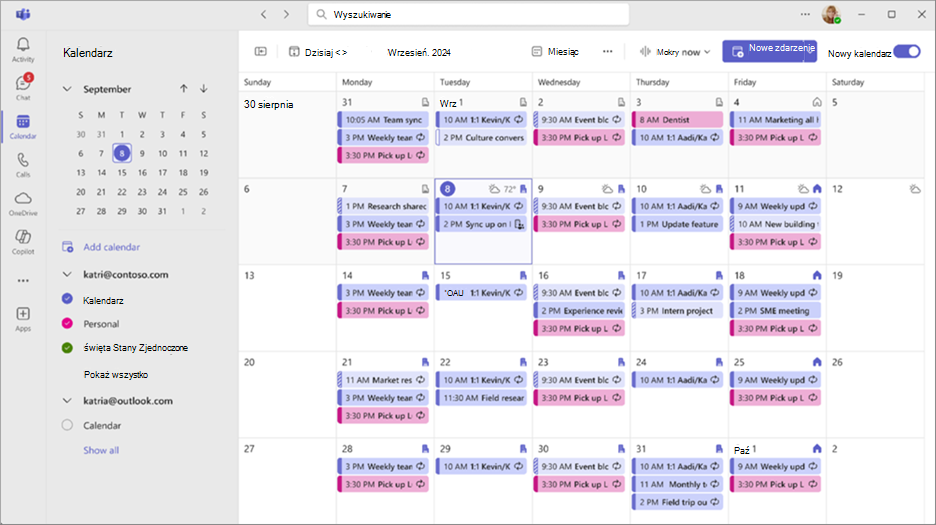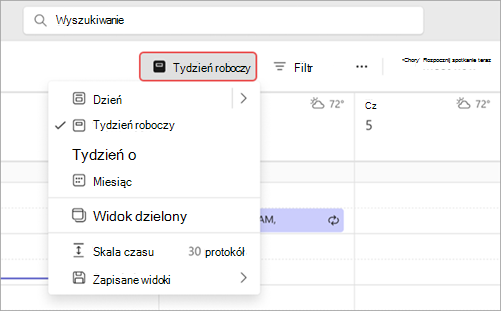Wprowadzenie do nowego kalendarza w aplikacji Microsoft Teams
Uwaga: Poniższe środowiska są dostępne tylko w nowym kalendarzu aplikacji Teams.
Zacznij korzystać z nowego kalendarza w usłudze Microsoft Teams, aby usprawnić planowanie, dostosowywać widoki kalendarza i wiele więcej.
W tym artykule
Rozpoczynanie korzystania z nowego kalendarza
Nowe środowisko kalendarza będzie domyślnie dostępne. Aby rozpocząć, wybierz pozycję
Chcesz wrócić do klasycznego kalendarza? W prawym górnym rogu lub w obszarze Więcej opcji
Zmienianie widoku kalendarza
Domyślnie w kalendarzu aplikacji Teams zostanie wyświetlony harmonogram tygodni roboczych, ale możesz wybrać wyświetlanie harmonogramu tylko na cały tydzień lub określone dni. Wybierz bieżący widok u góry kalendarza, aby wybrać inny widok.
Co można jeszcze zrobić:
-
Otwórz lewe okienko, aby wyświetlić widok minimiesięczny, wyświetlić kalendarze innych osób, utworzyć grupy kalendarzy i nie tylko.
-
Zmień skalę czasu, aby dostosować miejsce do szczegółów spotkania.
-
Zapisz widoki kalendarza, aby później uzyskać dostęp do określonych układów.
-
Wybierz pozycję Filtruj , aby dostosować typy zdarzeń wyświetlanych w kalendarzu.
-
Wybierz pozycję Więcej opcji
Aby dowiedzieć się więcej, zobacz Dostosowywanie kalendarza w aplikacji Microsoft Teams.
Uwaga: Widok Plan nie jest obsługiwany w nowym kalendarzu. Możesz też wypróbować widok miesiąca lub wrócić do klasycznego kalendarza w widoku planu .
Wyświetlanie innych kalendarzy
W nowym kalendarzu wyświetl jednocześnie wiele kalendarzy, aby zapewnić bezproblemową koordynację i planowanie zdarzeń. Przyjrzyj się kalendarzom, kalendarzom różnych osób, które wyróżniają urodziny lub święta i nie tylko.
-
W lewym górnym rogu wybierz pozycję Pokaż okienko nawigacji
-
W obszarze Moje kalendarze utwórz i wybierz grupy kalendarzy, aby szybko wyświetlić widoki określonych kalendarzy później.
-
Przełączaj się między widokami dzielonymi i połączonymi, aby wyświetlać inne kalendarze obok siebie lub zintegrowane z jednym.
Aby dowiedzieć się więcej, zobacz Wyświetlanie innych kalendarzy w aplikacji Microsoft Teams.
Planowanie i rozpoczynanie spotkań i wydarzeń
Łatwo planuj spotkania i zdarzenia wszystkich typów z nowego kalendarza.
Aby zaplanować nowe spotkanie lub zdarzenie:
-
Wybierz pozycję
-
Wybierz pozycję Nowe zdarzenie lub przedział czasu w kalendarzu.
-
Wybierz strzałkę listy rozwijanej obok pozycji Nowe zdarzenie , aby wybrać jeden z różnych typów szablonów zdarzeń. Wybierz pozycję Wyświetl wszystkie , aby wyświetlić wszystkie typy zdarzeń i ich szczegóły.
-
-
Wybierz pozycję Asystent planowania , aby znaleźć czas najlepiej odpowiadający wszystkim.
-
Wprowadź szczegóły spotkania lub zdarzenia.
-
Wybierz pozycję Zapisz.
Aby dołączyć do spotkania lub zdarzenia:
-
Wybierz pozycję
-
Wybierz spotkanie lub wydarzenie.
-
Wybierz pozycję Dołącz.
Aby dowiedzieć się więcej o dołączaniu do spotkania w aplikacji Teams, zobacz Dołączanie do spotkania w aplikacji Microsoft Teams.
W nowym kalendarzu aplikacji Teams:
-
Kategoryzuj spotkania w celu ułatwienia organizacji.
-
Dodaj etykiety poufności lub ustaw wydarzenia i spotkania jako prywatne, aby zwiększyć ochronę.
-
Rozpocznij natychmiastowe spotkanie w aplikacji Teams, wybierając pozycję Rozpocznij spotkanie teraz. Wybierz strzałkę listy rozwijanej obok pozycji Rozpocznij spotkanie teraz , aby dołączyć przy użyciu identyfikatora.
Znajdź odpowiednie miejsce na spotkanie
Wybierając pokój lub lokalizację spotkania, zobaczysz więcej szczegółów na temat dostępnych pomieszczeń, takich jak pojemność i specyfikacja techniczna. Zobaczysz również opcję Przeglądaj za pomocą Places Finder.
Aby dowiedzieć się więcej, zobacz Wprowadzenie do Microsoft Places.
Drukowanie kalendarza
Wydrukuj kalendarz, aby rozpowszechnić jego fizyczne kopie, lub pozostaw go pod ręką, aby zapewnić adiustację i łatwy dostęp.
Aby dowiedzieć się więcej, zobacz Udostępnianie kalendarza w aplikacji Microsoft Teams.
Szybkie uzyskiwanie dostępu do szczegółów minionych spotkań
Przejdź od razu do podsumowania minionych spotkań, czatu i innych szczegółów w nowym kalendarzu aplikacji Teams.
Aby uzyskać dostęp:
-
Wybierz pozycję
-
Wybierz poprzednie nagrane spotkanie.
-
Wybierz pozycję Wyświetl podsumowanie , aby wyświetlić podsumowanie spotkania.
-
Wybierz pozycję Czat
Aby dowiedzieć się więcej o podsumowaniach w aplikacji Teams, zobacz Podsumowanie spotkania w aplikacji Microsoft Teams.